为什么偏偏是85%?
Windows更新过程大致可以分为几个阶段:下载更新文件、准备安装、安装更新、配置更新、最后清理,当进度条走到85%左右时,系统通常已经完成了核心文件的安装,正处在“配置更新”和“清理旧文件”的交接点上,你可以把它想象成:新家具(新系统文件)已经搬进房间并大致摆好了,但还没撕掉保护膜,包装纸箱也还堆在角落里,需要花时间整理和丢弃。
卡在85%的主要原因可能包括:
系统文件与驱动程序的深度整合: 这是最常见的原因,在85%的阶段,系统正在将新更新的核心文件与你电脑上现有的硬件驱动程序(尤其是显卡、芯片组驱动)和已安装的软件进行最后的匹配和配置,如果某个驱动程序与新系统版本存在兼容性问题,或者某个系统文件在替换时被其他程序占用,这个过程就会陷入停滞,就像一把钥匙怎么也打不开一把有点变形的锁。
后台进程的干扰: 虽然更新时会尽量关闭用户程序,但一些底层的安全软件(如杀毒软件、防火墙)或始终运行的系统服务,可能会在更新试图修改关键系统区域时进行干预或阻止,导致配置过程无法顺利完成。
磁盘空间不足或磁盘错误: 更新过程,尤其是在后期,需要足够的临时空间来备份旧文件、处理新文件,如果C盘剩余空间紧张,或者硬盘存在坏道,当系统进行到需要大量读写操作的配置和清理阶段时,就可能因为找不到空间或读写错误而卡住。
更新文件本身损坏: 在下载或初步安装过程中,部分更新文件可能已损坏,在前期简单的文件复制阶段可能没发现问题,但到了需要实际调用和验证这些文件的配置阶段,系统就会因为无法正确读取而停滞。
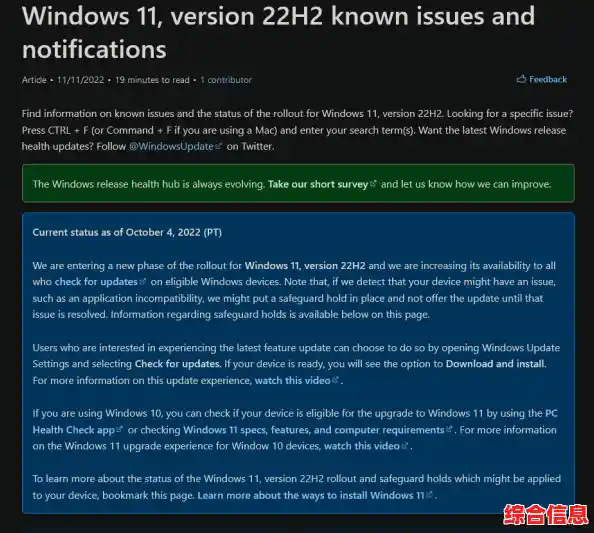
遇到卡在85%时,你可以尝试的策略
面对这种情况,首要原则是保持耐心,不要强行关机,强行断电是导致系统无法启动、需要重装的最主要原因,系统自身有超时机制,如果卡住时间过长(例如超过2-4小时),它会自动回滚到更新前的状态,第一步是等待。
如果等待了非常长的时间(比如一整夜)依然无果,那么可以尝试以下步骤:
温和的重启尝试 这是风险最低的主动干预方法,如果鼠标键盘还有反应,可以尝试按一下键盘上的 Windows徽标键,看能否调出开始菜单,如果能,就点击电源图标,选择“重启”,如果鼠标键盘完全无响应,则长按电脑的物理电源键约10秒钟,直到电脑强制关机,等待30秒后,再按电源键开机,很多时候,系统会检测到更新未完成,自动进入恢复环境,并尝试回滚到更新前的状态,或者自行修复后继续更新。
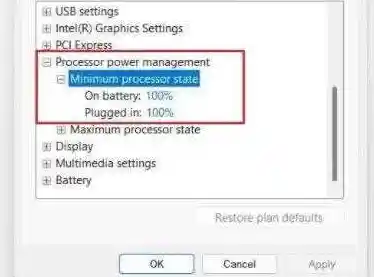
进入Windows恢复环境进行高级修复 如果简单重启后,电脑依然反复尝试更新并卡在85%,或者无法正常进入系统,你需要引导至Windows恢复环境。
sfc /scannow(扫描并修复系统文件)和 chkdsk C: /f(检查并修复磁盘错误),但重启后这些修复才能生效。清理更新缓存并重新下载 如果系统成功回滚并恢复正常,为了避免下次更新再次卡住,可以尝试清除旧的、可能已损坏的更新缓存。
C:\Windows\SoftwareDistribution 文件夹。检查驱动和硬件 如果更新问题反复出现,需要考虑根源问题。
最后的手段:使用安装介质进行修复安装 如果所有方法都无效,而你又必须完成这次更新,最彻底的方法是使用微软官方的“媒体创建工具”制作一个Windows 11安装U盘,然后运行安装程序,在选择“升级”选项的情况下进行安装,这相当于用一套全新的系统文件覆盖安装,可以保留你的个人文件、大部分设置和应用程序,但能彻底替换掉有问题的系统核心文件,是解决复杂更新问题的有效方法。
Win11更新卡在85%多半是系统在“精装修”阶段遇到了阻力,从耐心等待到逐步排查软硬件问题,上述策略能帮助你一步步走出困境。